在上文《基于Docker的CI工具—Drone》中我们介绍了 Drone 以及它的优缺点,下面我将来介绍下如何配置安装 Drone。官方推荐使用 docker-compose 来启动服务,所以首先我们要准备好 docker 和 docker-compose。
安装 docker
docker 服务提供了桌面版,服务器版和云服务版不同操作系统的多种支持,可以在官方文档中找到对应的安装方法。这里以 Debain 服务器安装为例。Docker 支持 Debian 7.7+ 以上的系统版本, 需要 3.10 版本以上的 Linux 内核环境。
首先我们添加 docker 源的密钥:
$ sudo apt-get update
$ sudo apt-get install \
apt-transport-https \
ca-certificates \
curl \
gnupg2 \
software-properties-common
$ curl -fsSL https://download.docker.com/linux/$(. /etc/os-release; echo "$ID")/gpg | sudo apt-key add -
然后我们添加 docker 源并使用 apt 安装 docker:
$ sudo add-apt-repository \
"deb [arch=amd64] https://download.docker.com/linux/$(. /etc/os-release; echo "$ID") \
$(lsb_release -cs) \
stable"
$ sudo apt-get update
$ sudo apt-get install docker-ce
执行以下命令确保我们已经安装正确:
$ sudo docker run hello-world
相比 docker 的安装,docker-compose 的安装就比较简单了。它是用 python 写的一个 docker 多镜像编排启动的工具,我们可以直接使用 pip 来安装它:
$ pip install docker-compose
Git仓库准备
CI 可持续构建的一个大前提是基于仓库的,所有的构建第一步都需要去仓库拉取代码。Drone 支持 Github,Gitlab,Bitbucket,Gogs, Gitea, coding 多个仓库类型,其中支持 OAuth 的仓库需要在网站申请密钥。这里以 Github 为例。在 New Oauth Application 页申请密钥,其中 callback URL 需要填写为<你的CI地址>/authorize。申请好后记录下你的 client id 和 client secret 以便后续使用。
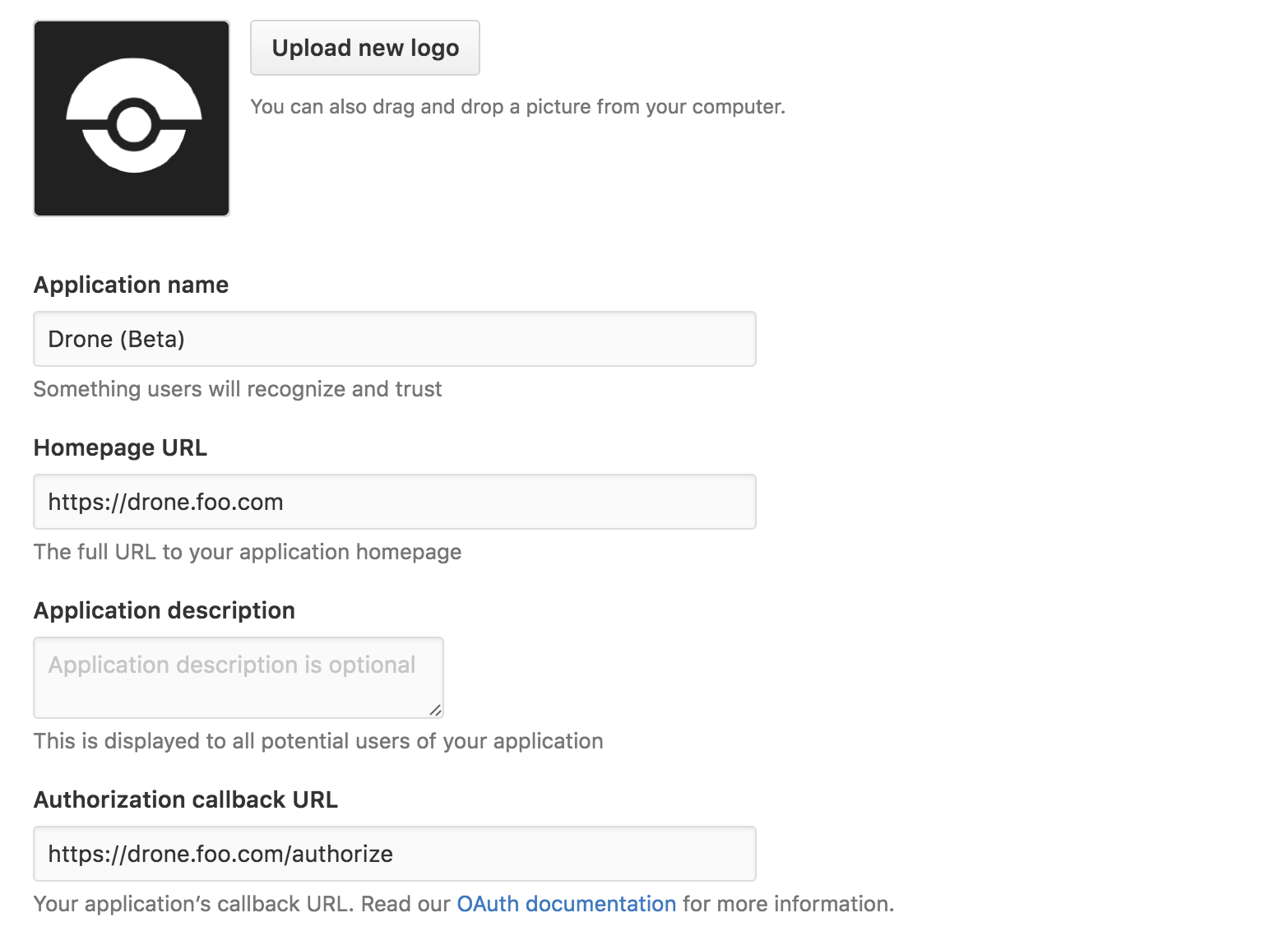
创建 compose 配置文件
我们新建一个空目录防止我们的配置文件文件:
$ mkdir drone
$ cd drone
$ vim docker-compose.yml
在配置文件中,我们设置 docker-compose.yml 的格式为 2 号版本,定义两种服务。
drone-server:使用drone/drone:0.8.2版本镜像,将启动监听 3800 上的主 Drone 服务容器,9000 端口来开放给 Agent。我们将在容器内挂载/etc/drone目录,以便 drone 可以保留数据。配置服务自动重新启动,并添加一些环境变量。drone-agent:使用drone/agent:0.8.2版本镜像,将 docker 启动句柄挂载到容器/var/run/docker.sock文件中,以便 drone 可以使用 docker 来执行镜像构建任务。环境变量中需要配置 drone server 的地址以及 server 的密钥,以便于 server 进行通信。
version: '2'
services:
drone-server:
image: drone/drone:0.8.2
ports:
- 3800:8000
- 9000
volumes:
- /etc/drone:/var/lib/drone/
restart: always
environment:
# 是否允许注册,false 后只有在 DRONE_ADMIN 变量中指定的账户才能登录
- DRONE_OPEN=true
# Drone可公开访问的地址
- DRONE_HOST=http://ci.eming.li
# 配置 Git 仓库,只能同时使用一种仓库
# Github 仓库需要配置上问申请到的 client id 和 client secret
- DRONE_GITHUB=true
- DRONE_GITHUB_CLIENT=003bd43da3380e8d7982
- DRONE_GITHUB_SECRET=9f4a76bf7c70e5caf1120af5db1b3dcd8db5f209
# Gogs 配置仓库地址即可
- DRONE_GOGS=false
- DRONE_GOGS_URL=http://git.eming.li
# Drone Server 和 Agent 的通信密钥
- DRONE_SECRET=4a6a6J8LJ4Wc82Ukjww1634ev
drone-agent:
image: drone/agent:0.8.2
command: agent
restart: always
depends_on:
- drone-server
volumes:
- /var/run/docker.sock:/var/run/docker.sock
environment:
# 配置 SERVER 地址
- DRONE_SERVER=drone-server:9000
# 配置与 SERVER 通信的密钥,需要与 Server 配置的保持一致
- DRONE_SECRET=4a6a6J8LJ4Wc82Ukjww1634ev
其中的通信密钥相当于 drone 的密码,最好为一个长传的随机字串防止被破解。可以在命令行中使用一下内容生成:
$ LC_ALL=C </dev/urandom tr -dc A-Za-z0-9 | head -c 65 && echo
配置文件完成之后,我们就可以使用以下命令启动服务了:
$ docker-compose -f /etc/drone/docker-compose up
docker-compose 会自动帮我们去下载镜像并根据配置初始化容器。一切就绪之后,我们使用 <host>:3800 就可以访问到 drone 了。
配置 Nginx
带端口访问总是让人不爽,老方法我们配置下 Nginx 做下反向代理就可以了,以下是具体的 nginx 配置文件示例:
map $http_upgrade $connection_upgrade {
default upgrade;
'' close;
}
server {
listen 80;
server_name ci.eming.li;
set $drone_port 3800;
location / {
proxy_set_header X-Forwarded-For $remote_addr;
proxy_set_header X-Forwarded-Proto $scheme;
proxy_set_header Host $http_host;
proxy_pass http://127.0.0.1:$drone_port;
proxy_redirect off;
proxy_http_version 1.1;
proxy_buffering off;
chunked_transfer_encoding off;
}
location ~* /ws {
proxy_pass http://127.0.0.1:$drone_port;
proxy_http_version 1.1;
proxy_set_header Upgrade $http_upgrade;
proxy_set_header Connection "upgrade";
proxy_read_timeout 86400;
proxy_set_header X-Forwarded-For $remote_addr;
proxy_set_header X-Forwarded-Proto $scheme;
proxy_set_header Host $http_host;
}
}
修改 server_name 和 $drone_port 为正确的值即可,最后记得别忘了重启 Nginx 服务。这样我们就能直接使用 http://ci.eming.li 来访问 drone 了。
进程守护
刚才使用 docker-compose up 命令启动如果退出终端了之后服务就会停止,所以我们需要后台执行。我们可以直接使用 nohup 方法启动:
$ nohup docker-compose -f docker-compose.yml up &
除了使用 nohup 之外,我们还可以使用 systemctl 来启动进程。我们创建一个 drone.service 服务文件:
$ vim /etc/systemd/system/drone.service
复制以下内容:
[Unit]
Description=Drone server
After=docker.service nginx.service
[Service]
Restart=always
ExecStart=/usr/local/bin/docker-compose -f /etc/drone/docker-compose.yml up
ExecStop=/usr/local/bin/docker-compose -f /etc/drone/docker-compose.yml stop
[Install]
WantedBy=multi-user.target
第一部分告诉 systemd 在 Docker 和 Nginx 可用之后启动此服务。 第二部分告诉 init 系统在发生故障时自动重新启动服务。 然后,它使用 Docker Compose 和我们之前创建的配置文件定义启动和停止 Drone 服务的命令。 最后,最后一节定义了如何使服务在启动时启动。完成后保存文件并使用如下命令启动服务:
$ systemctl start drone
使用如下命令可以查看服务启动状态:
$ systemctl status drone
问题
至此 drone 的安装就结束了。不过我在具体使用的过程中有两个属于安装的小问题,在此记录一下:
容器无法访问网络
我先尝试了在本机 Mac 安装,一切正常。随后我在我的一台服务器上安装,访问后发现无法连接 Github 内部的所有网络服务都不正常。在论坛询问,作者回复告知可能是 docker nat 的问题。调试了很久也不行,最后重新开了一台镜像就好了。
构建任务无故退出
实际使用过程中我发现我的构建任务总是莫名其妙就失败,提示我被 killed 掉,并显示 exit code 137。最开始我一直在查 137 退出码,发现就是 kill -9 的退出,不明所以。后来偶然尝试以 docker killed 为关键词搜索,才发现原来是内存爆了 docker 执行 OOM 把容器杀掉了。后来按照作者建议给机器加到 2G 的内存就没问题了。
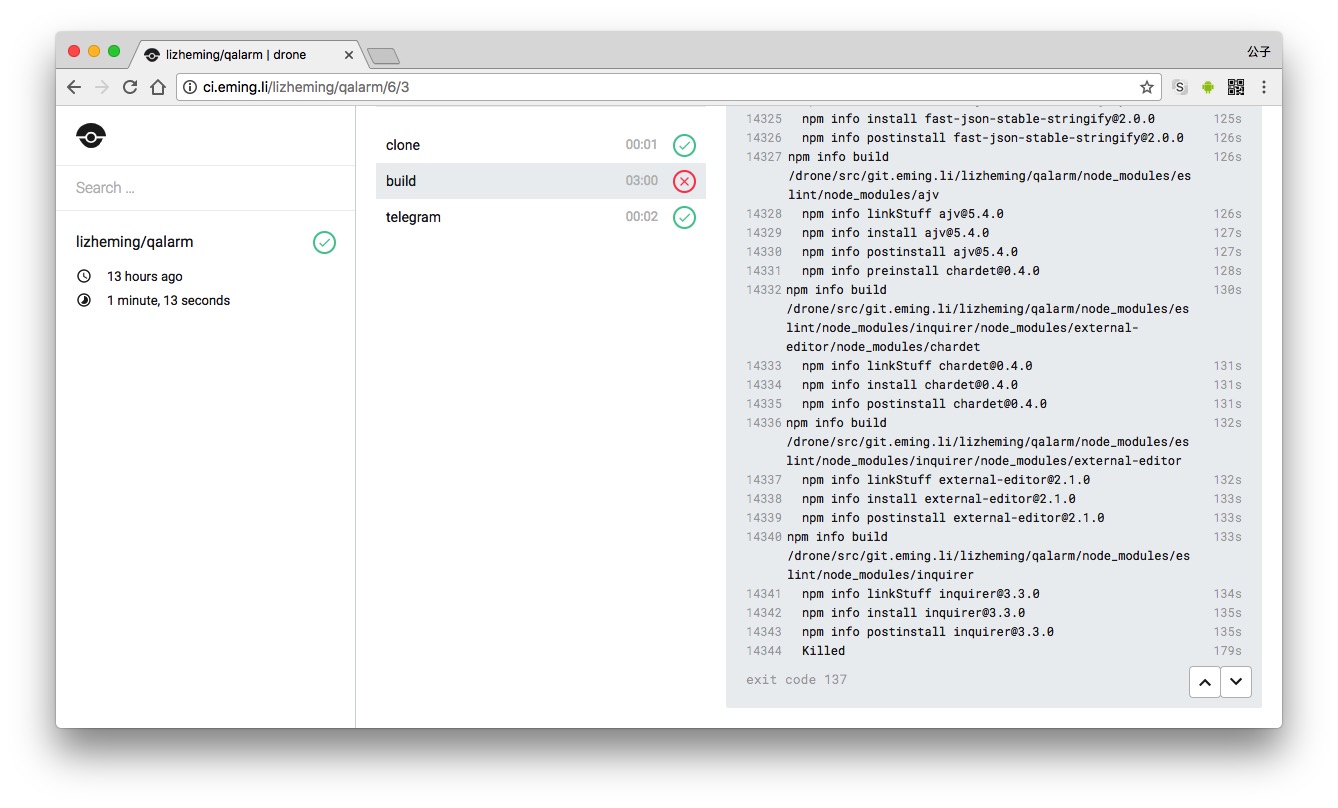
总结
这样我们的安装过程就结束了,访问 drone,使用对应仓库的账户登录。如果是 Github 的话会使用 OAuth 连接到 Github 进行授权申请,如果是 Gogs 则需要输入 Gogs 的账号和密码。进去之后
参考资料:
